Mobiele telefoon langzaam opladen? Hoe het probleem op te lossen!
In het dagelijks leven gebruik je je mobiele telefoon de hele tijd. Na verloop van tijd kan het gebeuren dat de batterij van een mobiele telefoon erg langzaam oplaadt. Het is noodzakelijk om de relevante methoden te leren. Dit artikel introduceert 7 tips. Lees verder om de juiste voor u te vinden.
In ons leven zijn mobiele telefoons een essentieel hulpmiddel geworden, zowel voor entertainment als voor werk. Mobiele telefoons brengen veel gemak in ons leven. Maar problemen met het opladen van mobiele telefoons zijn ook een punt van zorg voor ons op een dagelijks niveau, zoals het belangrijke moment waarop de batterij van de mobiele telefoon leeg raakt, en sommige mensen kunnen ook te maken krijgen met het probleem van het langzaam opladen van mobiele telefoons. Waarom laadt de batterij van een mobiele telefoon erg langzaam op ? Wat is de reden daarvoor? Hoe het op te lossen?
Bonustip: Hoe schakel je snel laden in?
Tip 1. Controleer of de oplaadpoort van de Android-telefoon correct is aangesloten
Soms steken we in haast de datakabel direct in de mobiele telefoon en letten we niet op of deze een goede verbinding heeft als er een oplaadverzoek is. Dit type opladen is gevoelig voor problemen, dat wil zeggen dat de kabel niet volledig in de mobiele telefoon kan worden gestoken, waardoor de snelle oplaadmodus kan veranderen in de normale oplaadmodus, wat het probleem met langzaam opladen veroorzaakt.
Zorg er tijdens het opladen voor dat de adapter, datakabel en oplaadpoort van de mobiele telefoon correct zijn aangesloten.
Tip 2. Controleer je kabel en verwijder regelmatig het stof van het stopcontact
De Android-telefoon wordt langdurig blootgesteld aan een stoffige omgeving, waardoor er stof in de oplaadpoort terechtkomt. Als u uw telefoon vaak in uw zak stopt met de oplaadpoort naar beneden gericht, kan de oplaadpoort van uw telefoon gemakkelijk stof verzamelen. Wanneer stof de Android-telefoon binnendringt, blokkeert dit de oplaadpoort, wat op zijn beurt het oplaadproces van de Android-telefoon vertraagt.
Controleer of de poorten en stopcontacten schoon zijn. Als er stof aanwezig is, veeg het dan af met alcohol of maak het schoon met een borstel.
Als er onzuiverheden in zitten, gebruik dan een klein pincet of blaas zachtjes om deze te verwijderen. Probeer dan eens te kijken of je mobiele telefoon nog steeds langzaam oplaadt.
Tip 3. Fix Android-telefoon langzaam opladen met DroidKit
Hoewel je de bovenstaande methoden hebt geprobeerd, laadt je telefoon altijd langzaam op. Dan kunt u een systeemreparatieoplossing voor Android proberen. Deze tool is DroidKit waarmee u problemen met Android-telefoons gemakkelijk kunt oplossen, zoals de Android-herstelmodus die niet werkt, uw Samsung-telefoon is ingeschakeld maar het scherm is zwart. Bekijk de functies van DroidKit als volgt:
DroidKit kan ze repareren zonder uw apparaat te rooten. Het behandelt alle systeemproblemen: zwart scherm, bevroren, touchscreen werkt niet, apps crashen, camera werkt niet, enz.
De enige oplossing die werkt op zowel Windows- als Mac-computers om Samsung-telefoons te repareren.
Alle modellen Samsung-telefoons en -tablets worden ondersteund.
Geen kennis vereist. Bewaar uw gegevens en uw telefoon in slechts een paar minuten met eenvoudige klikken.
Naast systeemreparatie biedt DroidKit ook oplossingen voor schermontgrendeling, FRP-bypass, gegevensherstel, systeemreparatie, enz.
Gratis downloaden voor alle windows & 100% veilig Gratis downloaden voor alle mac & 100% veilig
Gratis downloaden100% schoon & veilig
Volg de onderstaande stappen om uw apparaat in een paar eenvoudige stappen weer tot leven te wekken:
Stap 1: Download de nieuwste versie van DroidKit op uw computer en open DroidKit.
Stap 2: Verbind uw Android-apparaat met de computer en tik op het vak “Systeemherstel“.
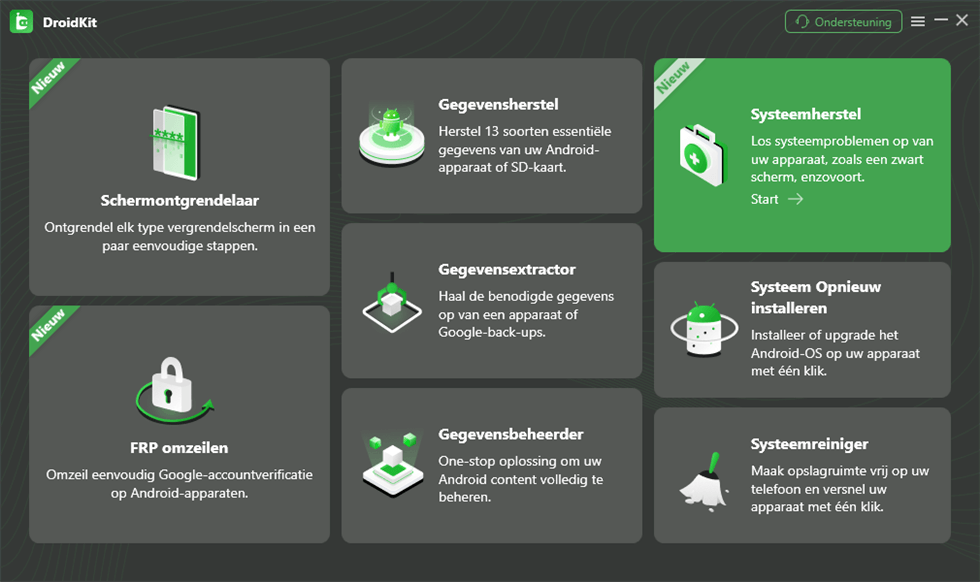
DroidKit – Systeemherstel
Stap 3: Zodra DroidKit uw apparaat heeft gedetecteerd, klikt u op de knop “Start” om door te gaan.
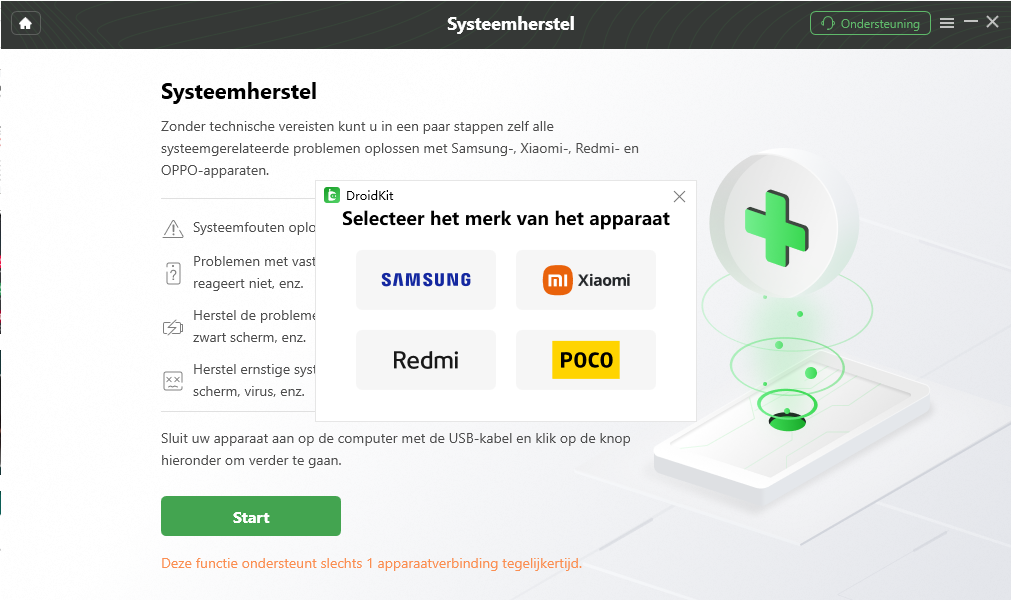
Kies uw merk apparatuur
Stap 4: DroidKit komt automatisch overeen met de PDA-code van uw apparaat. Klik vervolgens op “Firmware downloaden” om de firmware te downloaden.
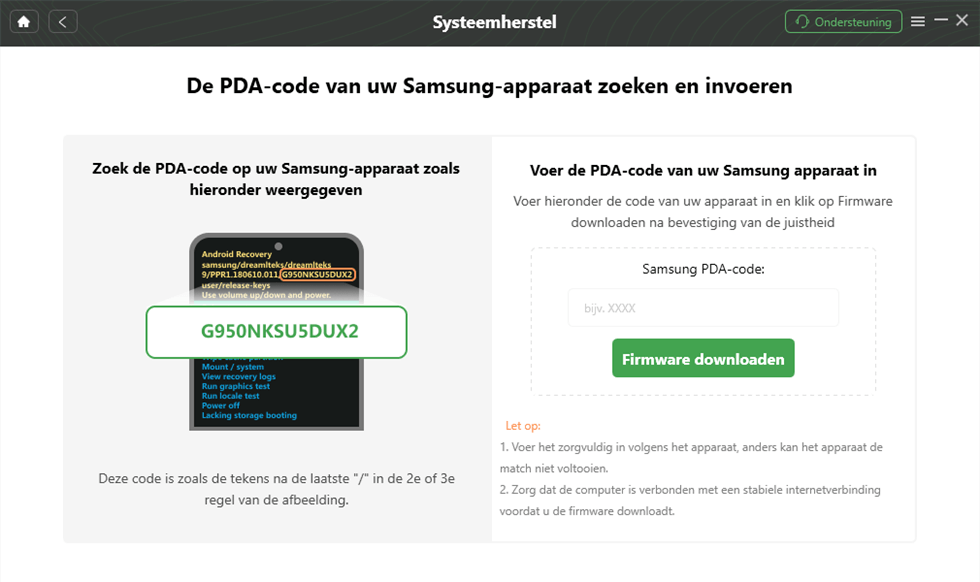
Firmware downloaden
Opmerking: als er geen overeenkomende PDA-code is, moet u uw apparaat in de herstelmodus zetten en de PDA-code ophalen.
Stap 5: Nadat de firmware is gedownload, klikt u op de knop “Nu repareren”.
Stap 6: Zet uw apparaat in de downloadmodus.
Stap 7: Zodra het downloaden is voltooid, wordt het repareren van uw Android-systeem automatisch gestart. Zodra het reparatieproces is voltooid, krijgt u de pagina Systeem succesvol gerepareerd. Alle systeemproblemen zijn opgelost en uw Android-apparaat is opnieuw opgestart.
Tip 4. Gebruik de telefoon niet tijdens het opladen
Als u uw Android-telefoon vaak gebruikt tijdens het opladen, moet een deel van de stroom die door de oplader wordt verbruikt, het stroomverbruik van het scherm en andere apparaten tijdens gebruik in evenwicht brengen. Dit resulteert in een vermindering van de stroom die wordt gebruikt om de batterij op te laden en een lagere laadsnelheid.
Bovendien zal het gebruik van de telefoon tijdens het opladen ervoor zorgen dat de temperatuur van de mobiele telefoon stijgt en dat de oplaadsnelheid verder wordt vertraagd vanwege het thermische beveiligingsmechanisme van de mobiele telefoon.
Vermijd het gebruik van uw telefoon tijdens het opladen, vooral niet bij toepassingen met hoog vermogen, zoals B. bij het spelen van games en het bekijken van video’s.
Vermijd het opladen van Android-telefoons bij hoge temperaturen of in direct zonlicht.
Het wordt aanbevolen om uw Android-apparaat uit te schakelen tijdens het opladen.
Tip 5. Schakel de vliegtuigmodus of de energiebesparende modus in
Het inschakelen van de vliegtuigmodus van de telefoon kan ergernissen voorkomen, maar kan ook het laadproces versnellen.
Wanneer de telefoon naar de energiebesparende modus gaat, worden de achtergrondactiviteiten van applicaties beperkt, stopt het synchroniseren van activiteiten en wordt de helderheid van het scherm verlaagd, zodat het laden relatief snel plaatsvindt. Het is natuurlijk sneller om het apparaat uit te schakelen.
Telefoon laadt langzaam op – activeer de vliegtuigmodus
Mobiele telefoon laadt langzaam op – activeer de vliegtuigmodus
Tip 6. Kies de juiste stroomadapter
Ongeschikte opladers of adapters vertragen de laadsnelheid. Langdurig gebruik kan de batterij van de mobiele telefoon beschadigen.
Probeer de originele voedingsadapter te gebruiken of kies een snellaadadapter van een derde partij die voldoet aan de snellaadspecificaties. De lengte van de datalijn kan beperkt worden tot 1 meter.
Als uw Android-telefoon snel opladen van 9V/2A of 4,5V/5A ondersteunt, maar u een 5V/2A-oplader gebruikt, kan het opladen slechts 10W bereiken en zal het opladen van de mobiele telefoon uiteraard langzamer gaan.
Tip 7. Vervang indien mogelijk de batterij
Als de telefoon na al deze stappen nog steeds te langzaam oplaadt, ligt het probleem bij de batterij of de oplaadverbinding. Beide kunnen meestal worden vervangen – maar vaak alleen door gekwalificeerd personeel en idealiter met originele reserveonderdelen. U kunt daarom het beste contact opnemen met de fabrikant van het apparaat of een gekwalificeerde servicewerkplaats.
Bonustip: Hoe schakel je snel laden in?
U kunt snelladen op uw Samsung in- en uitschakelen. Afhankelijk van de Android-versie die je hebt geïnstalleerd, vind je deze functie op iets andere plekken in de instellingen.
Bijvoorbeeld op de Samsung Galaxy A40 onder > Toestelonderhoud > Batterij > Geavanceerde instellingen > Snel opladen via kabel.
Als uw Samsung niet snel oplaadt, controleer dan eerst of de snellaadfunctie is ingeschakeld in Instellingen. Als uw Samsung voornamelijk ‘s nachts wordt opgeladen, moet u snelladen uitschakelen om de batterij niet onnodig te belasten.
Effectieve tips: Samsung beeldscherm reageert niet >
Zo kunt u Android opnieuw installeren / handmatig updaten >
Conclusie
Dit zijn de redenen dat de smartphone langzaam oplaadt. Wij hebben u hiervoor de bijbehorende oplossingen gepresenteerd. In feite kan niet alleen het langzaam opladen van mobiele telefoons leiden tot het langzaam opladen van andere elektronische apparaten, dus het is belangrijk om deze oplossingen te begrijpen. Als uw smartphone ook langzaam oplaadt, hopen we dat de methoden in ons artikel u kunnen helpen!

DroidKit – Ontgrendel Android-scherm met 1 klik
- Kan meerdere screen locks ontgrendelen, zoals digitaal wachtwoord, PIN, patroon, Touch/Face ID, enz.
- U hoeft alleen te klikken op knoppen. Geen root nodig. Zo eenvoudig mogelijk.
- Compatibel met bijna alle Android merken zoals Huawei, Samsung, Sony, enz.
Gratis downloaden voor alle windows & 100% veilig
Gratis downloaden voor alle mac & 100% veilig
Gratis downloaden 100% schoon & veilig
Productgerelateerde vragen? Neem contact op met ons ondersteuningsteam voor een snelle oplossing >





